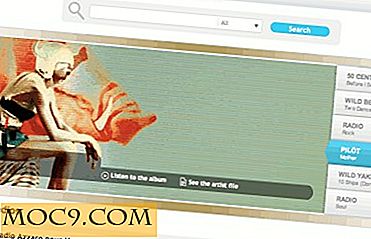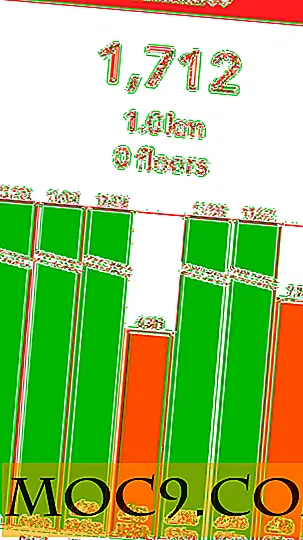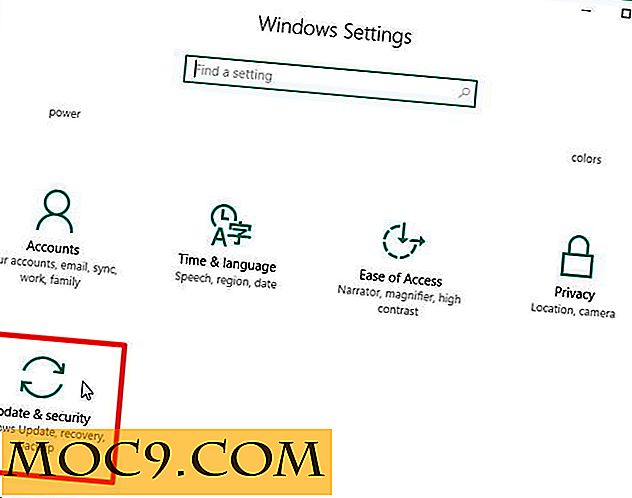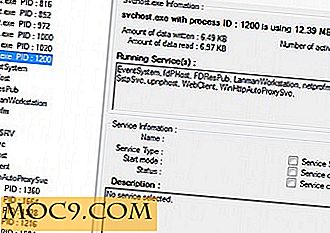Windows Q & As: Λιγότερα ζητήματα Browser, αργός χρόνος απόκρισης εφαρμογής, σύνδεση φορητών υπολογιστών μέσω LAN και Περισσότερα ... (Εβδομάδα 11)
Γεια σας παιδιά! Είμαστε σε μια άλλη σύνοδο του "Ρωτήστε τον εμπειρογνώμονα των Windows, " και αγόρι μας χτύπησε τον υδροφορέα αυτή την εβδομάδα! Πολλά ερωτήματα απλά χύθηκαν στα εισερχόμενά μας και ελπίζουμε να μπορέσουμε να απαντήσουμε σε όλους. Όπως πάντα, είμαστε ευτυχείς να απαντήσουμε ακόμα και στις πιο δύσκολες ερωτήσεις που σας προβληματίζουν για τα Windows. Απλά θυμηθείτε: Δεν υπάρχει τίποτα τέτοιο όπως μια ανόητη ερώτηση, αρκεί δεν το ζητάτε προς τα πίσω. Αν θέλετε να υποβάλετε μια ερώτηση, ανατρέξτε στον σύνδεσμο "Ερωτήσεις" στην αριστερή πλευρά ή στο κουμπί "Ρωτήστε τους ειδικούς μας τώρα!" Στη δεξιά πλευρά του ιστότοπου.
Ε: Τι κάνει το κλειδί "Παύση / διακοπή" στα Windows 7;
Α: Σε πολλά παιχνίδια, το κουμπί "Παύση" χρησιμοποιήθηκε, όπως υποδηλώνει το όνομα, για να διακόψει το παιχνίδι. Η χρήση έχει σταματήσει σημαντικά στα περισσότερα παιχνίδια που κυκλοφόρησαν σήμερα, οπότε το κλειδί έχει γίνει μάλλον άχρηστο.
Μερικές εφαρμογές σε Windows, Linux και Mac OS εξακολουθούν να χρησιμοποιούν το κλειδί για την εμφάνιση πληροφοριών ή την επιβεβαίωση μιας ενέργειας, αλλά είναι τόσο σπάνιοι που δεν θα τους αναφέρουμε. Όσον αφορά το λειτουργικό σύστημα Windows, μπορείτε να χρησιμοποιήσετε το πλήκτρο "Win" ("Έναρξη") μαζί με το "Pause / Break" για να εμφανίσετε το παράθυρο ιδιοτήτων του συστήματος. Αυτό σας βοηθά να αναδείξετε τις προδιαγραφές του συστήματος, το κλειδί προϊόντος, το όνομα της ομάδας εργασίας και άλλα πράγματα που μπορεί να είναι σημαντικά για σας. Εκτός από αυτό, είστε σίγουροι ότι δεν λείπουν πολλά.
Ε: Θα ήθελα να συνδέσω το φορητό υπολογιστή μου απευθείας στον υπολογιστή μου. Πώς μπορώ να το κάνω μέσω LAN;
Α: Η απάντηση μπορεί να είναι απλή ή περίπλοκη, ανάλογα με το πόσο έμπειροι είστε με τη δικτύωση των Windows. Θα προσπαθήσουμε να το κάνουμε αυτό όσο το δυνατόν απλούστερο.
Οι υπολογιστές επικοινωνούν γενικά μέσω διασυνδέσεων δικτύου. Για να λειτουργήσει πλήρως ένας υπολογιστής με ένα άλλο και να μοιραστεί μια σύνδεση στο Internet (υποθέτω ότι αυτό είναι αυτό που θέλετε), θα πρέπει πρώτα να αγοράσετε κάποιο εξοπλισμό:
- Μια δεύτερη κάρτα διασύνδεσης δικτύου (NIC). Εάν βλέπετε μια μη κενή θύρα Ethernet στον επιτραπέζιο υπολογιστή, τότε μην το αγοράσετε. Αυτό σημαίνει ότι έχετε ήδη μια NIC.
- Ένα καλώδιο διασύνδεσης Ethernet. Πρόκειται για ένα ειδικό καλώδιο που δημιουργεί απευθείας συνδέσεις μεταξύ δύο κόμβων σε ένα δίκτυο και κόβει τον μεσάζοντα (δηλαδή τον δρομολογητή).
Μόλις έχετε αυτόν τον εξοπλισμό, συνδέστε το καλώδιο διασύνδεσης από το επιπλέον NIC του υπολογιστή σας με το NIC του φορητού σας υπολογιστή. Αυτό είναι όλο που υπάρχει σε αυτό, τουλάχιστον στο τέλος υλικού. Πρέπει ακόμα να διαμορφώσουμε τον υπολογιστή σας ως δρομολογητή. Αυτό δεν είναι δύσκολο.
Ακολουθήστε αυτά τα βήματα, στο γράμμα:
- Ανοίξτε τον πίνακα ελέγχου κάνοντας κλικ στο κουμπί Έναρξη και κάνοντας κλικ στην επιλογή "Πίνακας Ελέγχου".
- Κάντε κλικ στο "Δίκτυο και Internet".
- Κάντε κλικ στο "Κέντρο δικτύου και κοινής χρήσης".
- Κάντε κλικ στην επιλογή "Αλλαγή ρυθμίσεων προσαρμογέα" στο πάνω μέρος της αριστερής στήλης. Εδώ είναι:

- Στο παράθυρο ρυθμίσεων προσαρμογέα, θα βρείτε τη δεύτερη διεπαφή δικτύου στον υπολογιστή σας. Δεδομένου ότι υπάρχουν περισσότερα από ένα, αυτό μπορεί να σας προκαλέσει σύγχυση. Εδώ είναι ένα τέχνασμα που χρησιμοποιώ: Αποσυνδέστε το καλώδιο cross-over για λίγο, μέχρι να αναφέρει "Cable unplugged" σε ένα προσαρμογέα. Μόλις το δείτε, ξέρετε ότι έχετε το σωστό. Τώρα, απλώς συνδέστε το ξανά και συνεχίστε τα βήματα, γνωρίζοντας ποια NIC πρόκειται να χρησιμοποιήσετε ως σημείο κοινής χρήσης Internet Connection (ICS).
- Κάντε δεξί κλικ στον προσαρμογέα που χρησιμοποιείτε για Internet (ο άλλος) και κάντε κλικ στην επιλογή "Ιδιότητες". Αφού κάνετε κλικ στην καρτέλα "Κοινή χρήση", θα πρέπει να φτάσετε σε κάτι παρόμοιο:

- Συνεχίστε και κάντε κλικ στην επιλογή "Να επιτρέπεται σε άλλους χρήστες δικτύου να συνδεθούν μέσω της σύνδεσης στο Internet αυτού του υπολογιστή. Για "Σύνδεση οικιακής δικτύωσης", γράψτε το όνομα της τοπικής σύνδεσης δικτύου με την οποία θέλετε να μοιραστείτε τη σύνδεσή σας στο Internet, εάν δεν εμφανίζεται μια αναπτυσσόμενη λίστα.
- Κάντε κλικ στο κουμπί "OK" και περιμένετε τις συνδέσεις δικτύου για να ολοκληρώσετε την αυτο-διαμόρφωση.
Τώρα, ο υπολογιστής σας είναι δρομολογητής. Κάντε δεξί κλικ στο εικονίδιο δικτύωσης στο κάτω δεξιό μέρος της γραμμής εργασιών και κάντε κλικ στην επιλογή "Αντιμετώπιση προβλημάτων". Αυτό θα φροντίσει για τυχόν προβλήματα σύνδεσης τα οποία δεν κατάφεραν να επιλυθούν κατά τη διάρκεια του αυτόματου config και θα σας συνδέσουν με το χυμό Internet του υπολογιστή σας .
Όμως, ενώ είμαστε σε αυτό, θα μπορούσα να σας ενημερώσω δεόντως ότι μπορείτε να χρησιμοποιήσετε ένα ασύρματο σημείο πρόσβασης που είναι συνδεδεμένο με τον υπολογιστή σας για να μοιραστείτε WiFi χρησιμοποιώντας μια παρόμοια μέθοδο.
Ε: Ο υπολογιστής μου είναι φορητός υπολογιστής Dell Latitude D620 και αντιμετωπίζω προβλήματα με τα προγράμματα φόρτωσης, με χρόνους απόκρισης ενός λεπτού. Πώς μπορώ να διορθώσω αυτό; Εκτελώ το Win XP Pro SP2.
Α: Ο υπολογιστής σας είναι σαν ένα αυτοκίνητο. Όσο περισσότερο βάρος βάζετε σε αυτό, τόσο πιο αργή τρέχει. Θα προτιμούσατε να οδηγήσετε ένα αυτοκίνητο που ζυγίζει 1 τόννο ή οδηγείτε ένα που ζυγίζει 8 τόνους με τον ίδιο κινητήρα; Αυτή είναι μια εύκολη απάντηση!
Ξεκινήστε να απεγκαταστήσετε προγράμματα που δεν χρειάζεστε. Κάνετε αυτό από τον πίνακα ελέγχου σας. Μετά από αυτό, εξετάστε την αναβάθμιση της μνήμης RAM. Μου είπες ότι έχεις μόνο 1 GB. Έχω ένα Latitude D630 στο σπίτι και υποστηρίζει μέχρι και 4 GB μνήμη DDR. Προσπαθήστε να δείτε αν μπορείτε να κάνετε αναβάθμιση για τη δική σας, η οποία είναι μόνο ένα ελαφρώς μικρότερο μοντέλο.
Εδώ είναι ένα ωραίο μικρό μυστικό: Πατήστε "Win + R" στο πληκτρολόγιό σας, πληκτρολογήστε "msconfig" στο πλαίσιο που εμφανίζεται και πατήστε "Enter". Όταν μεταβείτε στην καρτέλα "Εκκίνηση", μπορείτε να τροποποιήσετε ποια προγράμματα ξεκινούν όταν ξεκινά ο υπολογιστής.

Αποκτήστε τον υπολογιστή σας μια κατάλληλη λύση αντιμετώπισης ιών. Μπορεί να έχετε μερικές μολύνσεις.
Δοκιμάστε όλες αυτές τις μεθόδους και εγγυώμαι ότι θα έχετε τουλάχιστον μια μικρή βελτίωση της απόδοσης. Εάν δεν το κάνετε, πατήστε την παρακάτω ενότητα σχολίων. Παρακολουθείται συνεχώς.
Ε: Κάθε πρόγραμμα περιήγησης στην εγκατάσταση των Windows, εκτός από το IE, τρέχει πολύ αργά και δεν ακολουθεί συνδέσμους. Πώς μπορώ να το λύσω αυτό;
Α: Δοκιμάστε να διαγνωστεί το υλικό σας. Υπάρχουν πάρα πολλοί λόγοι για να συμβεί κάτι τέτοιο και θα μπορούσα να γράψω κυριολεκτικά 20 σελίδες σε αυτό. Πραγματοποιήστε έλεγχο του υλικού σας. Εάν δεν υπάρχει τίποτα κακό με το υλικό σας, τότε μπορεί να έχετε ένα buggy OS. Εγκαταστήστε ένα άλλο αντίγραφο του ίδιου λειτουργικού συστήματος και δείτε αν λειτουργεί με αυτόν τον τρόπο. Εάν δεν συμβαίνει, δοκιμάστε μια διαφορετική έκδοση του λειτουργικού συστήματος. Τα Windows κανονικά δεν συμπεριφέρονται με αυτόν τον τρόπο.
Μήπως αναφέρατε ότι χρησιμοποιούσατε ένα καθαριστικό reg. Επιτρέψτε μου να σας πω κάτι: Οι καθαριστές Reg δεν κάνουν συνήθως τίποτα για να βοηθήσουν τον υπολογιστή σας. Στην πραγματικότητα, θα μπορούσαν να προκαλέσουν βλάβη στο μητρώο σας παρά να μην κάνουν καλό. Θα πρέπει να πάτε μόνο στο μητρώο αν γνωρίζετε πραγματικά τι κάνετε και αν έχετε ένα πρόβλημα που πρέπει να φροντίσετε.
Εάν εξακολουθείτε να αντιμετωπίζετε προβλήματα αφού κάνετε όλα τα παραπάνω, επικοινωνήστε μαζί μας μέσω της ενότητας "Σχόλια". Αυτό είναι για αυτό!
Ένα Τελικό Λόγο
Αν θέλετε να κάνετε τη δική σας έρευνα, πηγαίνετε πίσω στο πάνω μέρος αυτού του άρθρου για οδηγίες. Για να συζητήσετε τις τρέχουσες ερωτήσεις, αφήστε ένα σχόλιο! Να έχεις μια υπέροχη μέρα!